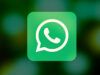Come mandare un messaggio vuoto su WhatsApp
Ti piacerebbe organizzare uno scherzo a un tuo amico, inviandogli un messaggio vuoto su WhatsApp, ma non hai la più pallida idea di come poterci riuscire? Direi allora che sei capitato sul tutorial giusto, al momento giusto. Con questa mia guida di oggi, infatti, ti svelerò tutti i “trucchetti” necessari a compiere un’operazione del genere… forse di dubbia utilità, ma che può avere il suo senso in alcune circostanze.
Nelle righe successive, troverai quindi spiegato come mandare un messaggio vuoto su WhatsApp tramite l’app ufficiale del celebre servizio di messaggistica disponibile per Android e iPhone e agendo da computer, mediante il client ufficiale per Windows e macOS o con WhatsApp Web. In tutti i casi, non temere, non è nulla di particolarmente complicato, hai la mia parola.
Beh? Che ne diresti di mettere le chiacchiere da parte e di iniziare finalmente a darci da fare? Sì? Grandioso! Posizionati, dunque, bello comodo, prenditi qualche minuto libero soltanto per te e comincia immediatamente a concentrarti sulla lettura di quanto riportato qui di seguito. Sono pronto a scommettere che, alla fine, potrai dirti ben contento e soddisfatto dei risultati ottenuti.
Indice
- Informazioni preliminari
- Come mandare un messaggio vuoto su WhatsApp Android
- Come mandare un messaggio vuoto su WhatsApp iPhone
- Come mandare un messaggio vuoto su WhatsApp computer
- Altre soluzioni per mandare un messaggio vuoto su WhatsApp
Informazioni preliminari
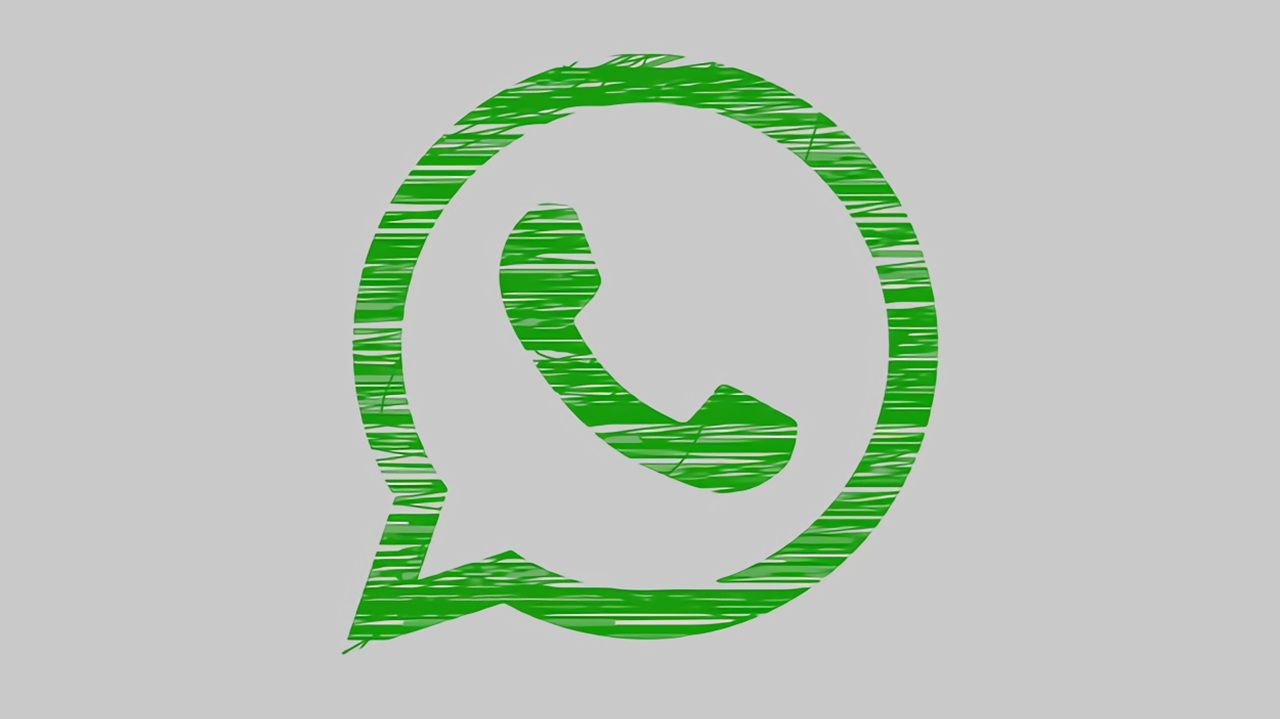
Prima di entrare nel vivo della guida, andandoti a spiegare come fare per mandare un messaggio vuoto su WhatsApp, ci sono alcune informazioni preliminari che è mio dovere fornirti, per permetterti di avere le idee perfettamente chiare al riguardo.
In primo luogo, chiariamoci sul fatto che WhatsApp, a oggi, non offre alcuna funzione apposita per compiere l’operazione oggetto di questo tutorial e che senza digitare alcunché nella casella dedicata all’immissione del testo nella schermata delle chat non è possibile procedere con l’invio dei messaggi.
Quanto detto non significa, però, che non sia possibile inviare dei messaggi vuoti su WhatsApp. Per riuscirci, tanto da smartphone quanto da computer, occorre solo mettere in pratica un apposito “trucchetto” che prevede l’uso dei caratteri invisibili, ovvero dei caratteri che non si vedono e che quindi appaiono come degli spazi vuoti, ma che si possono comunque inviare tramite WhatsApp in quanto riconosciuti come caratteri di scrittura.
I caratteri invisibili sono presenti sia nel sistema Unicode che nel linguaggio ASCII, risalenti rispettivamente al 1987 e al 1961. Attualmente, il sistema Unicode prevede 21 bit e supporta un repertorio di codici numerici con il quale riesce a rappresentare circa un milione di caratteri, mentre il sistema ASCII (o per meglio dire ASCII esteso) è a 8 bit e permette di rappresentare ben 256 caratteri.
Chiarito ciò, il sistema più semplice per inviare un messaggio privo di contenuto su WhatsApp consiste sicuramente nel fare copia e incolla di un carattere invisibile.
In tutti i casi, ti invito però a non abusare di tale pratica e preferibilmente a svelare quanto prima al destinatario del messaggio il “misfatto”. Mandare messaggi vuoti su WhatsApp può, ad esempio, essere divertente per fare uno scherzo a un contatto o per cercare di richiamare la sua attenzione, ma non è assolutamente giusto disturbare gli altri in questo modo o far credere loro che abbiano un malfunzionamento sullo smartphone.
Sappi altresì che, se nel compiere le operazioni descritte in questo tutorial non puoi mandare un messaggio vuoto su WhatsApp perché compare un avviso specifico, ciò è dovuto alle continue modifiche e agli aggiornamenti del servizio, che talvolta interrompono il supporto per molti caratteri invisibili precedentemente funzionanti.
Come mandare un messaggio vuoto su WhatsApp Android

Se quello che possiedi è uno smartphone Android e sei per questo interessato a capire come mandare un messaggio vuoto su WhatsApp Android, tutto ciò che devi fare per riuscire nel tuo intento è, come anticipato nella parte iniziale di questo tutorial, effettuare il copia e incolla di un carattere invisibile e inviarlo al contatto di riferimento.
Per riuscirci, copia direttamente dal tuo smartphone Android il contenuto tra le parentesi quadre qui di seguito. Si tratta di un carattere invisibile, facente parte del linguaggio Braille, di tipo Unicode (U+2800).
Se non sai come copiare il carattere, procedi nel seguente modo: premi con il dito sullo schermo nello spazio tra le due parentesi e continua a tenere premuto per qualche istante, in modo da selezionare il carattere invisibile, dopodiché sposta i due cursori che vedi comparire per definire la selezione e poi fai tap sulla voce Copia annessa al menu che compare.
[⠀]
A questo punto, avvia l’app di WhatsApp (anche su store alternativi) sul tuo dispositivo, selezionando la relativa icona presente nella home screen e/o nel drawer di Android, effettua l’accesso (se necessario) e recati nella schermata Chat della stessa selezionando la voce apposita che trovi sulla barra in basso.
In seguito, seleziona la conversazione con il contatto a cui vuoi inviare il messaggio vuoto, oppure avviane una nuova premendo sul pulsante + che si trova in basso a destra e selezionando l’utente o il gruppo di tuo interesse.
Nella schermata della chat che a questo punto visualizzi, incolla nel campo di testo presente in basso il carattere invisibile precedentemente copiato negli appunti di Android, effettuando una pressione prolungata e selezionando la voce Incolla dal menu che si apre.
Per concludere, procedi con l’invio del messaggio privo di contenuto, facendo tap sul pulsante con l’aeroplano di carta che vedi comparire a destra.
Come mandare un messaggio vuoto su WhatsApp iPhone

Se possiedi un iPhone e sei pertanto desideroso di scoprire come mandare un messaggio vuoto su WhatsApp iPhone, tutto quello che devi fare è, come ti dicevo, eseguire il copia e incolla di un carattere invisibile e inviarlo al contatto di tuo interesse.
Per cui, copia direttamente dal tuo iPhone il contenuto tra le parentesi quadre che trovi qui sotto. Si tratta di un carattere invisibile, facente parte del linguaggio Braille, di tipo Unicode (U+2800).
Se non sai come copiare il carattere, fa’ così: premi con il dito sul display nello spazio tra le due parentesi quadrate e continua a tenere premuto per qualche istante, in modo da selezionare il carattere invisibile, dopodiché muovi i due cursori che vedi comparire per definire la selezione e fai tap sulla voce Copia annessa al menu che compare.
[⠀]
A questo punto, avvia l’app di WhatsApp sul tuo iPhone, selezionando la relativa icona che trovi nella schermata Home e/o nella Libreria app di iOS, esegui l’accesso (se necessario) e raggiungi la sezione Chat selezionando l’apposita voce che trovi sulla barra in basso.
Successivamente, seleziona la conversazione con il contatto a cui vuoi inviare il messaggio vuoto o avviane una nuova facendo tap sul pulsante + che si trova in alto a destra e selezionando l’utente o il gruppo di tuo interesse.
Ora che visualizzi la schermata della chat, incolla nel campo dedicato all’immissione del testo che si trova in basso il carattere invisibile che in precedenza avevi copiato negli appunti di iOS, effettuando una pressione prolungata e selezionando la voce Incolla dal menu che ti viene mostrato.
In conclusione, procedi andando a inviare messaggio vuoto WhatsApp iPhone, sfiorando il pulsante con l’aeroplano di carta che compare a destra.
Come mandare un messaggio vuoto su WhatsApp computer

Utilizzi WhatsApp da PC o Mac e ti piacerebbe capire come mandare un messaggio vuoto su WhatsApp computer? Nessun problema, posso spiegartelo io, tenendo presente che anche in tal caso devi effettuare il copia e incolla di un carattere invisibile e inviarlo al contatto di tuo interesse
Premesso ciò, copia nella clipboard del tuo computer il contenuto tra le parentesi quadre qui di seguito. Si tratta di un carattere invisibile, facente parte del linguaggio Braille, di tipo Unicode (U+2800).
Per riuscirci, procedi in questo modo: tieni premuto il tasto sinistro del mouse e trascina il cursore sullo spazio tra le due parentesi quadrate, dopodiché fai clic destro sull’area evidenziata e, dal menu che si apre, scegli la voce Copia. Se prediligi le scorciatoie da tastiera, dopo aver selezionato il contenuto tra parentesi puoi copiarlo nella clipboard usando la combinazione Ctrl+ su Windows o quella cmd+c su macOS.
[⠀]
Dopo aver compiuto i passaggi di cui sopra, avvia WhatsApp sul tuo computer. Se stai usando Windows 10 o successivi (es. Windows 11) apri il client di WhatsApp selezionando il collegamento nel menu Start, se stai usando macOS apri il client di WhatsApp selezionato l’icona che trovi nel Launchpad, mentre se preferisci usare WhatsApp Web apri il browser che solitamente utilizzi per navigare in Rete da PC o Mac (es. Chrome) e collegati al sito di WhatsApp Web.
Una volta visibile la schermata principale di WhatsApp, effettua l’accesso (se necessario), dunque seleziona la conversazione di tuo interesse dall’elenco presente a sinistra o avviane una nuova cliccando sul tasto in alto a destra con il foglio e la matita su Windows e macOS o su quello + su WhatsApp Web e indicando il contatto o il gruppo di riferimento dall’elenco.
A questo punto, incolla nel campo di testo presente nella schermata della conversazione il carattere invisibile copiato in precedenza negli appunti, facendo clic destro e selezionando la voce Incolla dal menu contestuale. In alternativa, puoi usare la scorciatoia da tastiera Ctrl+V su Windows o quella cmd+v su macOS.
Infine, per inviare messaggio vuoto su WhatsApp, clicca sul pulsante con l’aeroplano di carta che compare a destra o premendo il tasto Invio sulla tastiera.
Altre soluzioni per mandare un messaggio vuoto su WhatsApp

Devi sapere che esistono anche altre soluzioni per mandare un messaggio vuoto su WhatsApp, le quali permettono di velocizzare la procedura di utilizzo dei caratteri invisibili. Ciò a cui mi riferisco, precisamente, sono app e servizi online appositamente ideati per fare ciò.
Per cui, se ti stai ancora chiedendo _ come si fa a mandare un messaggio vuoto su WhatsApp?_ e reputi l’utilizzo del sistema che ti ho descritto nelle righe precedenti poco pratico, puoi valutare di adoperare soluzioni del genere, che ti risparmiano la copia manuale e offrono inoltre un margine minimo di personalizzazione.
Per quel che concerne le app, ti consiglio Empty Text! — Send Blank mess per Android e Blank or repeat text message per iOS. A questo riguardo, ti invito a stare alla larga da quelle applicazioni che chiedono accesso completo alla tastiera o ai dati personali, in quanto non è necessario per questo tipo di funzione e potrebbero rappresentare un rischio per la privacy e la sicurezza.
Per quanto concerne, invece, i servizi online, puoi usare Empty Character, Invisibile Symbol e Text Studio.

Autore
Salvatore Aranzulla
Salvatore Aranzulla è il blogger e divulgatore informatico più letto in Italia. Noto per aver scoperto delle vulnerabilità nei siti di Google e Microsoft. Collabora con riviste di informatica e cura la rubrica tecnologica del quotidiano Il Messaggero. È il fondatore di Aranzulla.it, uno dei trenta siti più visitati d'Italia, nel quale risponde con semplicità a migliaia di dubbi di tipo informatico. Ha pubblicato per Mondadori e Mondadori Informatica.